Резервне копіювання iCloud - це майже найкраще. Не тільки всі ваші дані в безпеці, якщо ваш iPhone загубився або загинув, але ви також можете використовувати його для налаштування нового iPhone з мінімальним клопотом. Але iCloud знаходиться в хмарі, і місцеві резервні копії також мають своє застосування. Наприклад, можливо, вам не подобається уявлення про всі ваші дані на чужому комп’ютері? Або, можливо, вам просто потрібен подвійний захист на випадок, якщо ви деякий час не зможете отримати доступ до iCloud.
Або, можливо, у вас просто повільний Інтернет, або ви перебуваєте у далекій подорожі, і немає Wi-Fi, лише стільниковий зв'язок з обмеженими даними?
Для Mac є машина часу, яка автоматично робить поступові резервні копії. Для iOS ви можете використовувати iMazing, багатоцільову програму для Mac, яка може створити резервну копію вашого iPhone або iPad на вашому Mac, і робити це автоматично та бездротово, тому це має бути таким же бездоганним, як машина часу або iCloud Резервні копії. Побачимо це в дії.
Локальні резервні копії у стилі "Машина часу"
iMazing-це універсальна утиліта для доступу до внутрішніх даних вашого пристрою iOS з вашого Mac. Ви можете, наприклад, копіювати музику зі свого iPhone на свій Mac, переглядати історію Safari вашого iPhone, закладки і навіть список читання, а також передавати фільми та телешоу на iDevice та з нього. Коротше кажучи, iMazing робить все, що робить iTunes, тільки більше і без стомлюючих обмежень власного додатка Apple.
Сьогодні ми просто розглядаємо одну частину iMazing: резервні копії.
Як зробити автоматичне резервне копіювання за допомогою iMazing Mini
По -перше, вам потрібно завантажити та запустіть iMazing. Додаток можна безкоштовно випробувати з обмеженнями щодо кількості разів, які можна передати. Якщо ви вирішите продовжити, ви можете купити iMazing за 39,99 євро.
Запустіть програму, і коли ви перейдете на головний екран програми, вам потрібно натиснути на піктограму, щоб запустити iMazing Mini, окрему програму, призначену для розміщення на панелі меню та створення резервних копій. Крім того, не забудьте підключити iPhone або iPad до Mac за допомогою кабелю USB для цього початкового резервного копіювання та налаштування. iMazing Mini також може бути завантажуються окремо, і використовується безкоштовно.
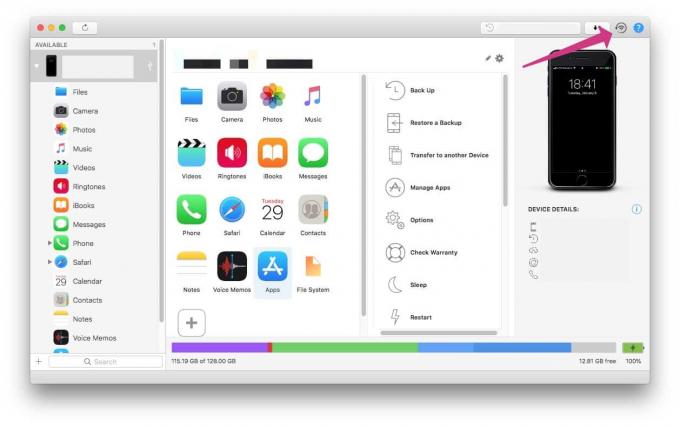
Фото: Культ Мака
А ось екран iMazing Mini:
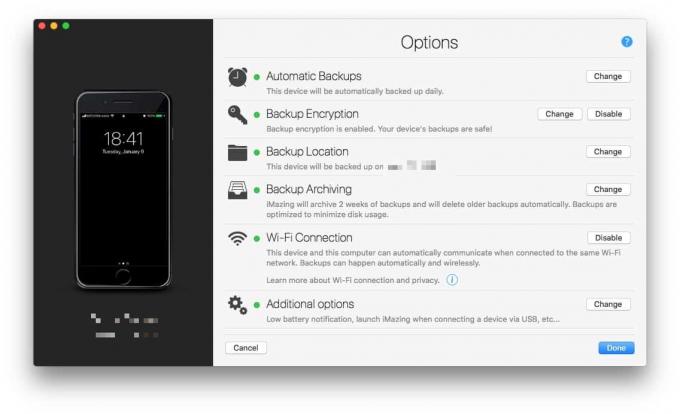 iMazing Mini працює у фоновому режимі, створюючи резервні копії ваших пристроїв.
iMazing Mini працює у фоновому режимі, створюючи резервні копії ваших пристроїв.
За замовчуванням резервні копії не зашифровані. Ідіть вперед і змініть це, і - якщо хочете - змініть місце для резервного копіювання. Наприклад, якщо ви використовуєте MacBook із SSD -накопичувачем, можливо, вам не захочеться створювати резервну копію всього вашого 256 -Гбайт iPad до внутрішньої пам’яті Mac. Можливо, ви віддасте перевагу використанню зовнішнього USB-накопичувача або навіть підключеного до мережі диска. Ідіть і виберіть місце, натиснувши на Змінити біля кнопки Резервне розташування налаштування.
Потім натисніть "Готово". Якщо початкове резервне копіювання не починається, ви можете натиснути піктограму меню iMazing Mini, щоб отримати міні -панель:
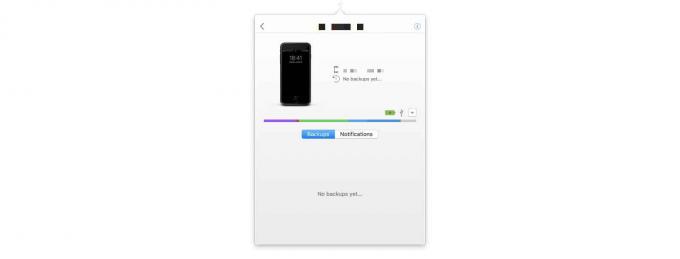
Фото: Культ Мака
На цій панелі натисніть стрілку спадного меню праворуч і виберіть Резервне копіювання.
Це майже все. Відтепер, доки ваш Mac працює, а ваш iPhone або iPad перебувають у тій самій мережі Wi-Fi, подальші резервні копії здійснюватимуться автоматично. Ви можете контролювати, скільки часу зберігаються старі резервні копії, перш ніж їх видалити, щоб звільнити місце для нових тощо, у налаштуваннях iMazing. За замовчуванням потрібно створювати одну резервну копію щодня і зберігати її протягом місяця, перш ніж видаляти старі.
Місцеві резервні копії для місцевих жителів
Я сам користуюся iMazing лише короткий час, тому оновлю цей пост, коли дізнаюся, скільки місця з часом займають ці резервні копії.
iMazing робить набагато більше, ніж резервне копіювання, але я нічого не вважаю корисним, особливо тому, що більшість даних на iPhone вже синхронізовано з Mac через iCloud. Якщо вам подобається жити за межами iCloud, або вам просто потрібен прямий доступ до речей, збережених на вашому iPhone або iPad, вам, мабуть, варто заглибитися.
Ціна: Безкоштовно
Завантажити: iMazing Mini з iMazing (macOS)

![Підпишіться на план передачі даних 3G на своєму абсолютно новому iPad [як]](/f/4e3b7172594d0da57d61ba80eedb9189.jpg?width=81&height=81)